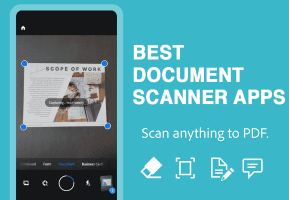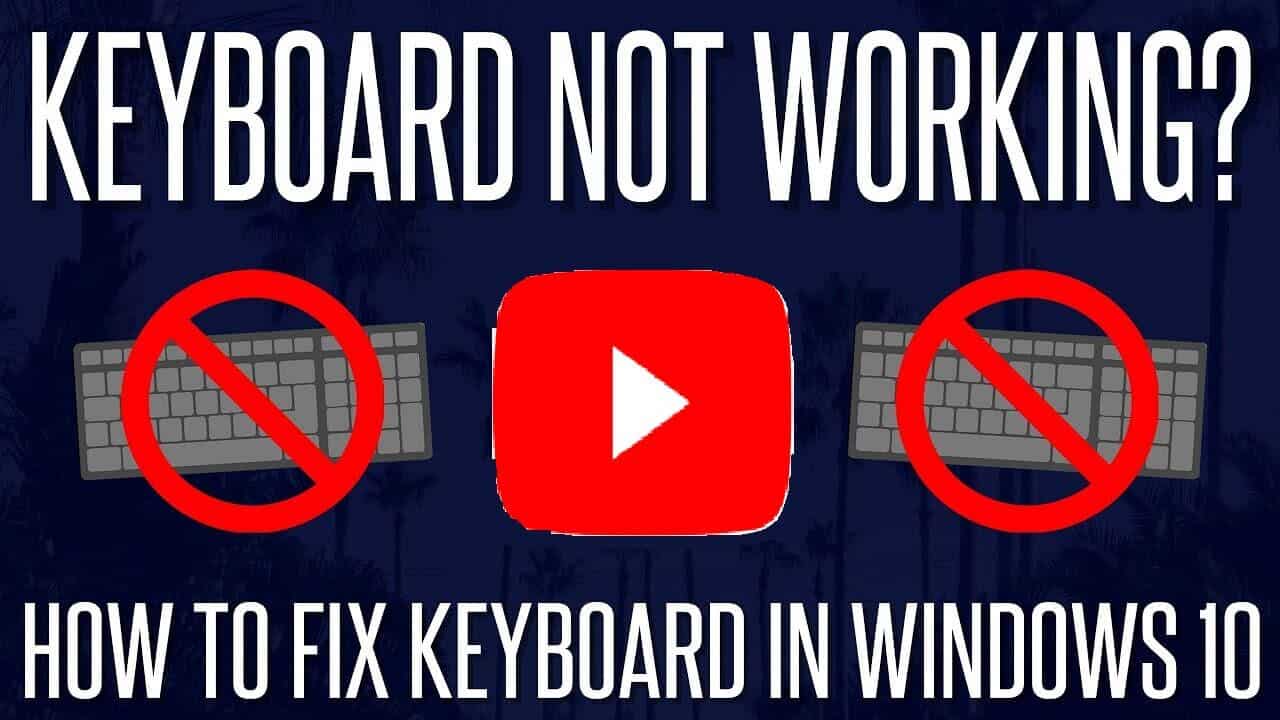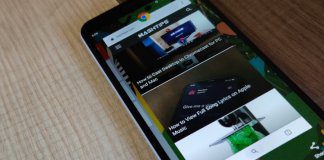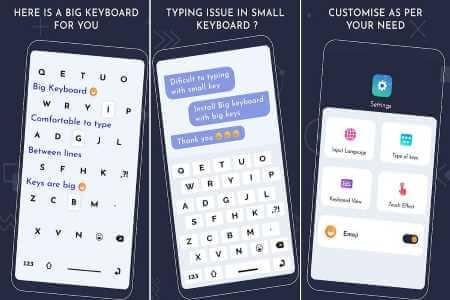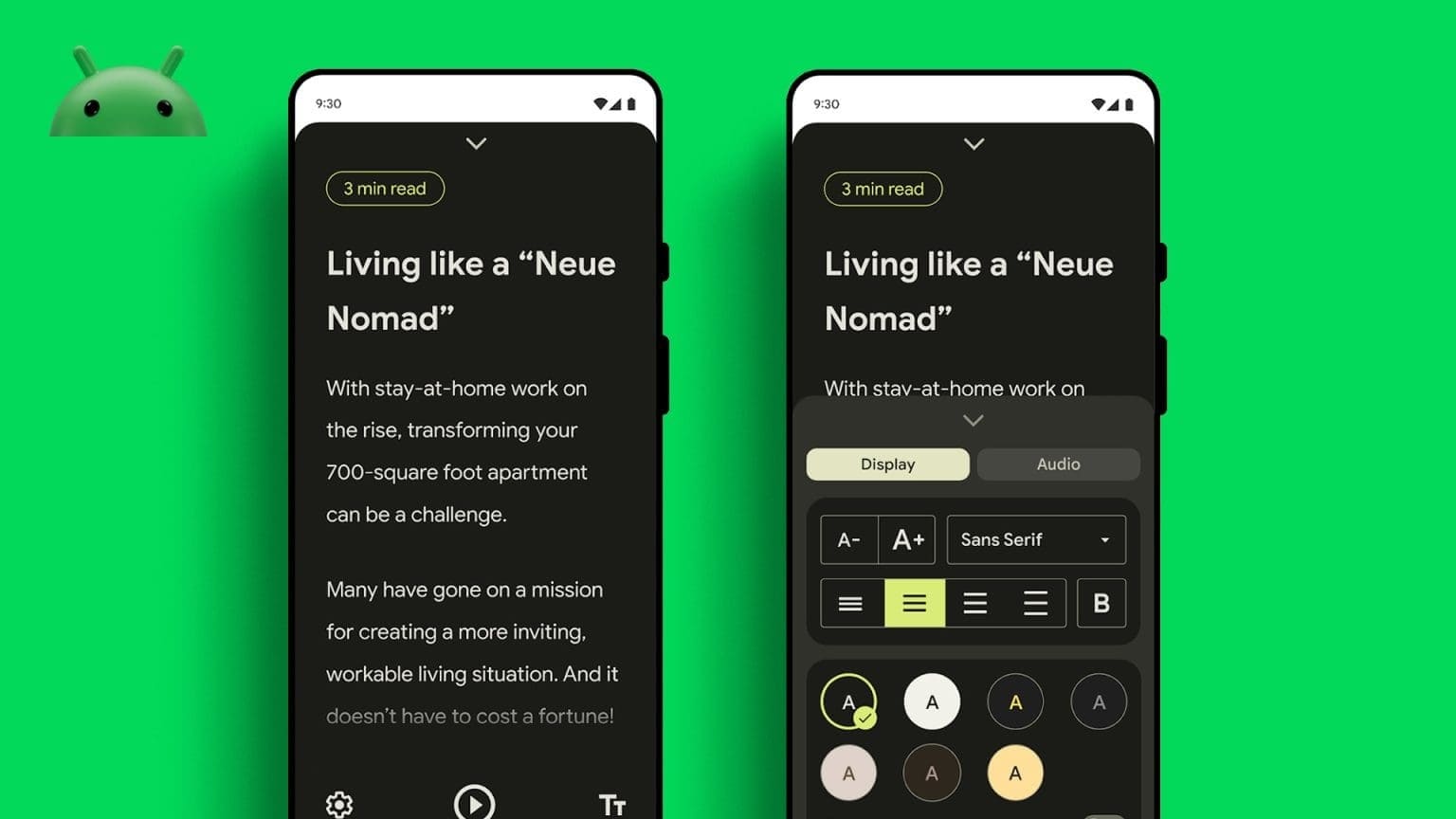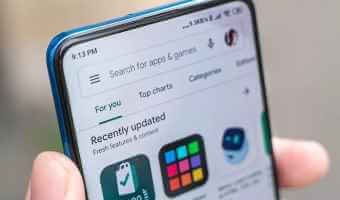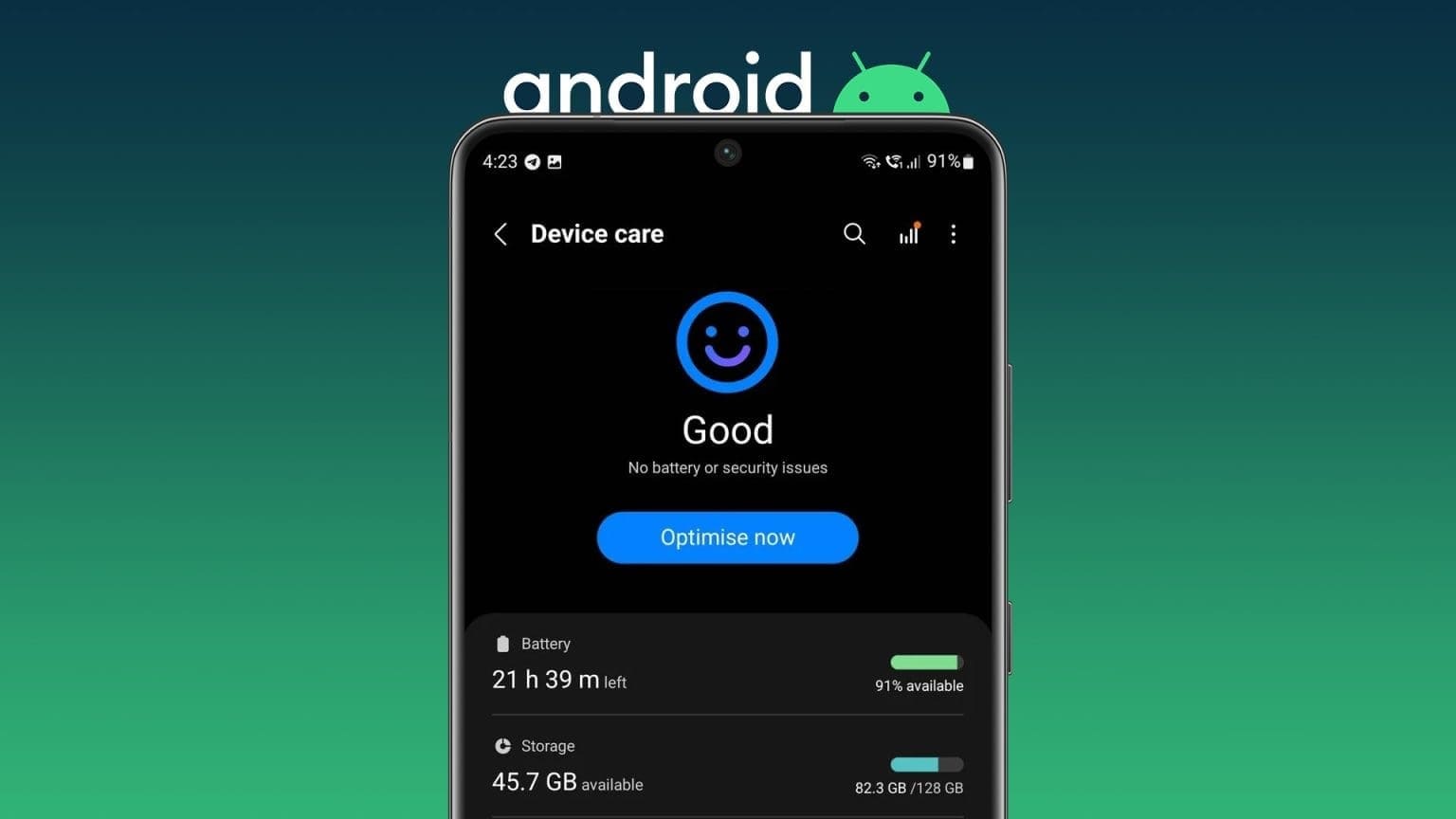A atualização de aplicativos é uma maneira de manter seu telefone Android funcionando sem falhas. O problema ocorre quando o botão de atualização da Play Store para de responder e tudo o que você obtém é um indicador de carregamento. Veja como corrigir aplicativos que não são atualizados no Android.
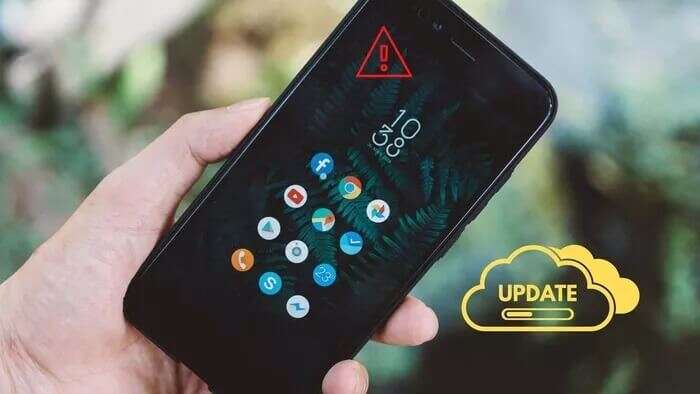
1. Verifique sua conexão de internet
Vamos examinar o básico primeiro. Verifique se você tem barras de rede suficientes ou uma conexão Wi-Fi funcionando para que os aplicativos sejam atualizados com sucesso.
Você também pode usar o Speedtest ou fast.com Para verificar as velocidades atuais da Internet.
2. Verifique o espaço de armazenamento do dispositivo
Esse é um dos motivos mais comuns pelos quais os aplicativos não são atualizados no Android. Se o seu telefone Android ficar sem espaço de armazenamento, ele não atualizará os aplicativos em seu telefone.
Você pode excluir manualmente arquivos e mídia do telefone para liberar espaço de armazenamento. Mas este é um processo muito demorado. Como alternativa, você pode usar o excelente aplicativo Arquivos do Google para remover arquivos indesejados. Veja como.
Passo 1: Abrir Loja de aplicativos do Google no seu dispositivo Android e baixe Aplicativo de arquivos.
Passo 2: Corre App Arquivos E vá para a aba Limpeza.
Etapa 3: Ele encontrará o aplicativo Arquivos indesejados no seu telefone e faz uma sugestão para removê-los com um clique.
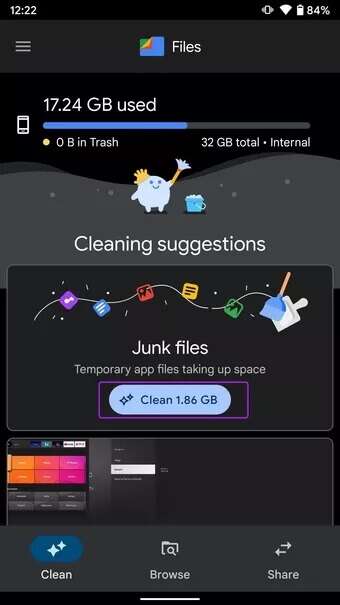
Depois de liberar espaço de armazenamento em seu telefone, é hora de voltar para Play Store e aplicativos de atualização.
3. Aplicativos de atualização automática
O Android também oferece uma opção para atualizar aplicativos automaticamente em segundo plano. Você não precisa acessar a Play Store toda vez para atualizar os aplicativos manualmente. Para você Como atualizar aplicativos automaticamente no seu telefone Android.
Passo 1: Abra uma loja Google Play no seu dispositivo Android e toque em Menu arquivo de identificação acima.
Passo 2: vamos para Configurações e abra a aba preferências de rede.
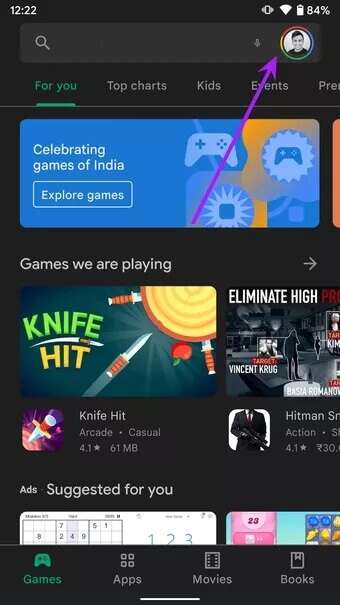
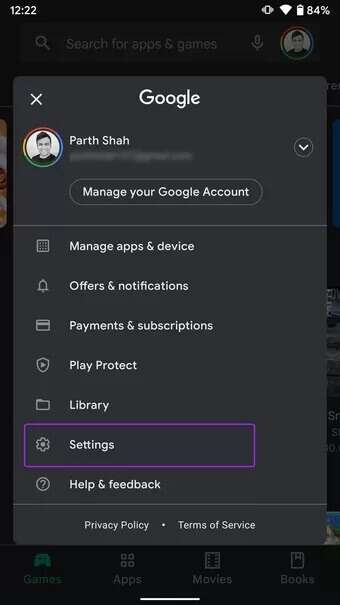
Etapa 3: Selecionar aplicativos atualização automática.
Passo 4: Clique em Somente via Wi-Fi أو em qualquer rede (Se você se sentir confortável com aplicativos de atualização automática na rede móvel).
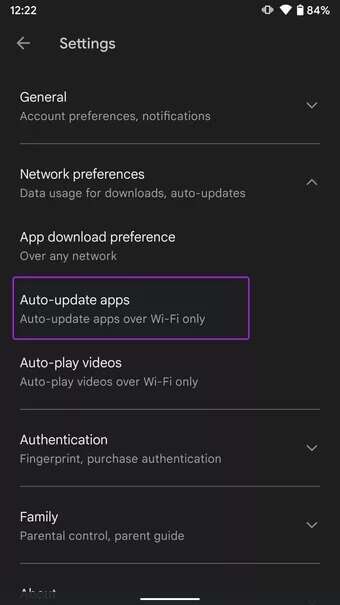
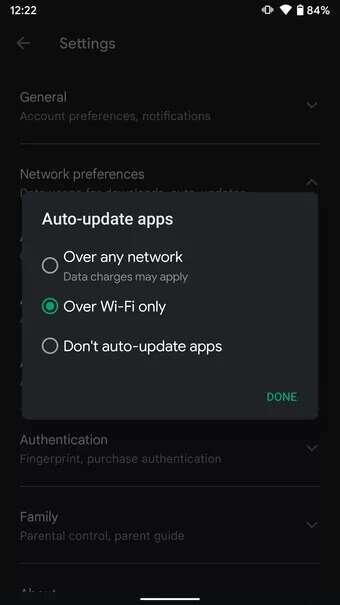
Clique em Feito e fechado Loja de jogos. Depois de fazer isso, o aplicativo Google Play Store cuidará das atualizações do aplicativo em segundo plano.
4. Verifique a data e hora
Alguns aplicativos do sistema, como a Play Store, podem funcionar de maneira diferente devido à data e hora incorretas em seu telefone.
Passo 1: Abrir Configurações No Android.
Passo 2: vamos para O sistema E definir data e hora.
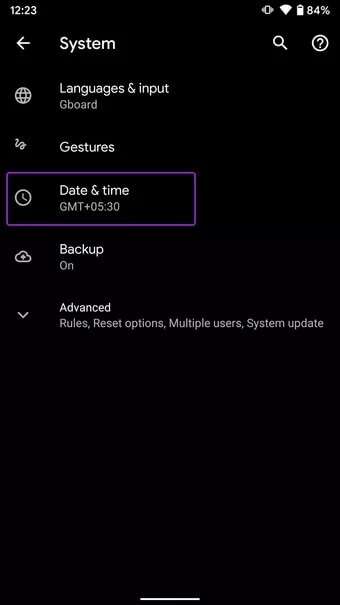
Etapa 3: Habilitar usar troca de horário fornecida pela rede e troca de fuso horário fornecida pela rede
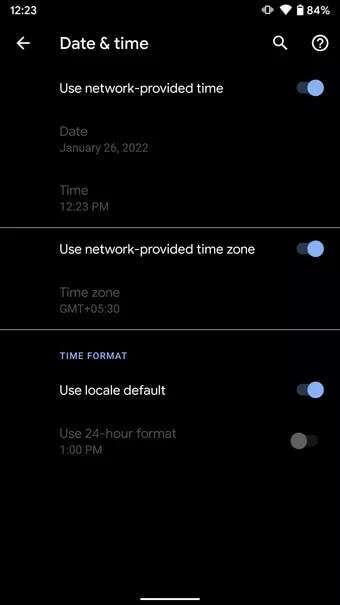
Volte para a Play Store e tente atualizar os aplicativos novamente.
5. Forçar a parada da Google Play Store
Você tem a opção de interromper completamente os serviços da Play Store em segundo plano e começar do zero para atualizar os aplicativos.
Passo 1: Pressione e segure o ícone Loja de jogos e abra um menu Informações do aplicativo.
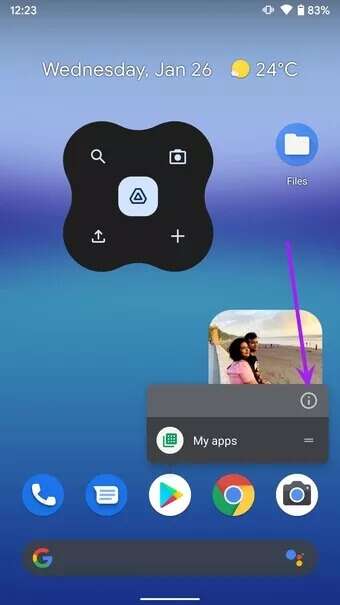
Passo 2: Clique em Forçar a parada E confirme sua decisão.
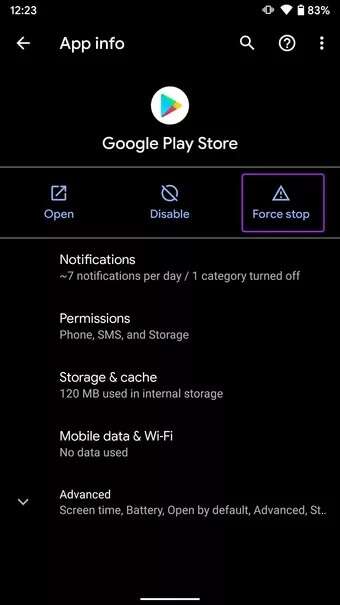
6. Limpe o cache do PLAY
Você tem a opção de interromper completamente os serviços em segundo plano da Play Store e começar do zero para atualizar os aplicativos.
É sempre uma boa prática limpar o cache desses aplicativos para mantê-los funcionando sem problemas.
Passo 1: Pressão longa Loja de aplicativos do Google e abra um menu Informações do aplicativo.
Passo 2: vamos para Lista de armazenamento e cache.
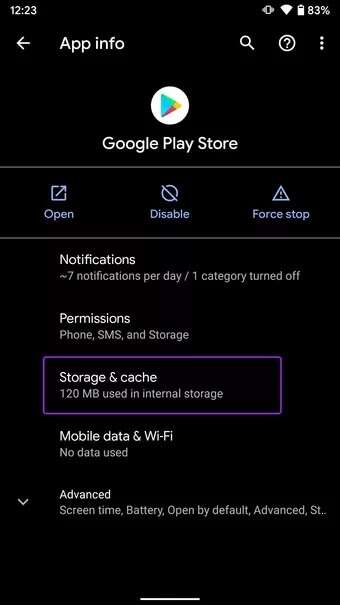
Etapa 3: Clique em Limpar cache da lista a seguir.
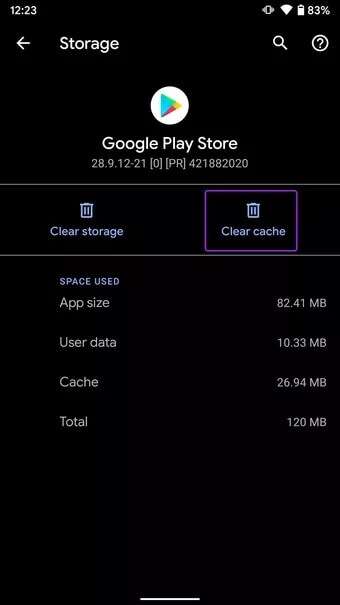
Feche o aplicativo e abra Loja de aplicativos do Google E atualize aplicativos sem problemas.
7. Desinstale as atualizações da PLAY STORE
Google é silencioso bAtualização da Play Store Redesenho e novos recursos em segundo plano. Se você instalou a atualização mais recente usando um arquivo APK de um recurso que não é do Google, precisará remover essas atualizações. Siga as etapas abaixo para desinstalar as atualizações mais recentes da Play Store.
Passo 1: Pressione e segure o ícone Aplicativo da Play Store E comece uma lista Informação do aplicativo.
Passo 2: Clique no cardápio Três pontos na parte superior e selecione uma opção Desinstalar atualizações.
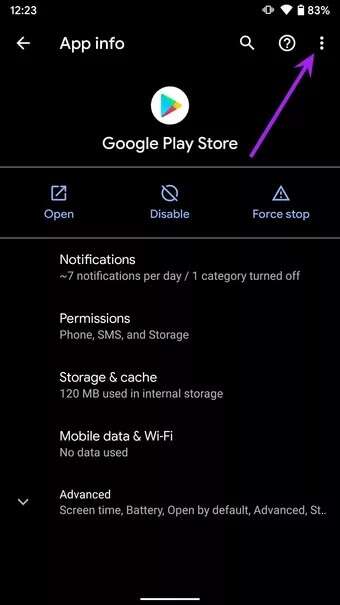
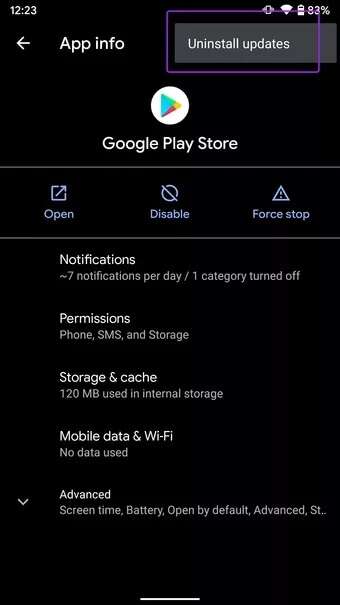
8. Desative o modo de economia de dados
O Android oferece um modo de economia de dados integrado para ajudá-lo a frear o consumo de dados do seu telefone. O modo de economia de dados ativo pode interromper a funcionalidade de atualização do aplicativo em seu telefone Android.
Passo 1: Abrir Aplicativo de configurações Em seu telefone Android.
Passo 2: Ir para a lista Rede e Internet.
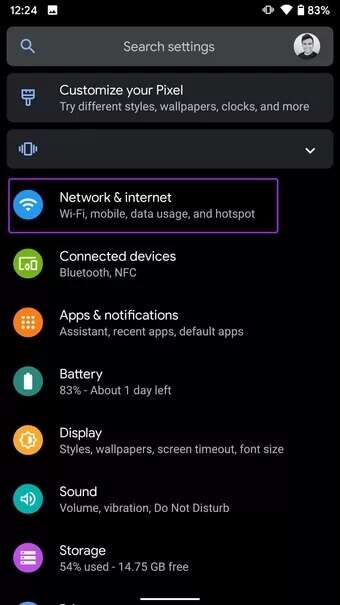
Etapa 3: Clique em Saver dados E desative o interruptor no menu a seguir.
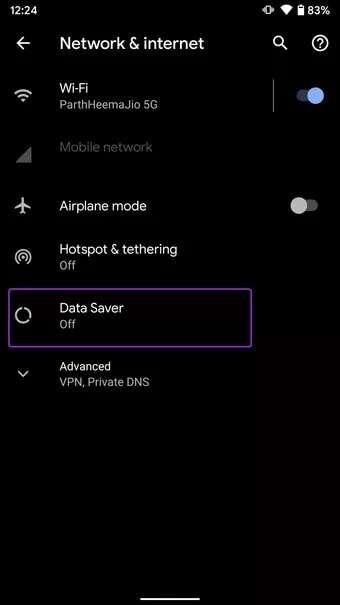
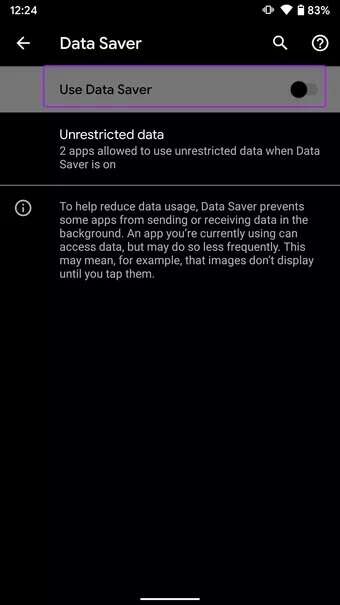
9. Dê à PLAY Store o uso irrestrito de dados
Se você quiser continuar usando o modo de economia de dados no Android, mas não quer que a Play Store seja afetada, você precisa habilitar o uso irrestrito de dados do app.
Dessa forma, a Play Store continuará funcionando normalmente mesmo quando o modo de economia de dados estiver ativado.
Passo 1: Pressione e segure o ícone Loja de aplicativos do Google No seu dispositivo Android, toque em uma opção "Informações do aplicativo".
Passo 2: Cabeça para lista Dados móveis و Wi-fi.
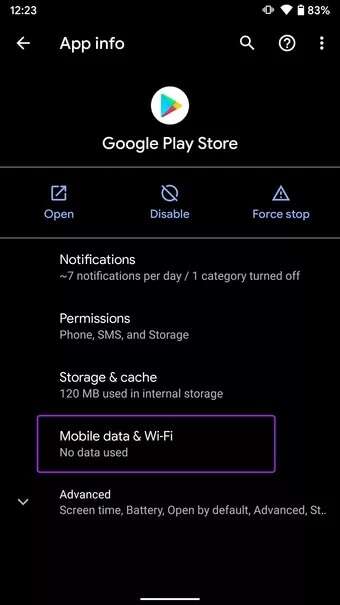
Etapa 3: Ative a alternância para uso de dados irrestrito.
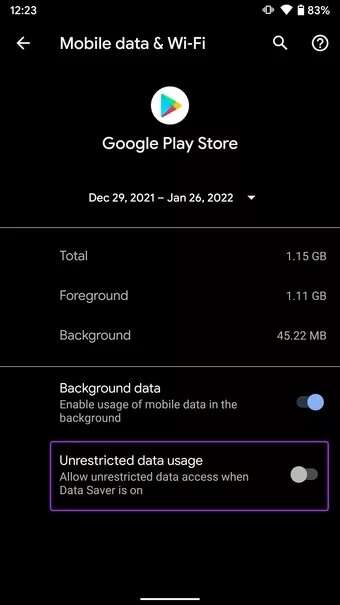
10. Adicione sua conta do Google novamente
Há chances de a Play Store não autenticar sua conta do Google e é por isso que você não pode atualizar aplicativos em seu telefone Android.
Você precisa remover sua conta existente do dispositivo e adicioná-la novamente.
Passo 1: Abrir Configurações No Android e vá para Menu a conta.

Passo 2: Selecione sua conta do Google e toque em remover conta.
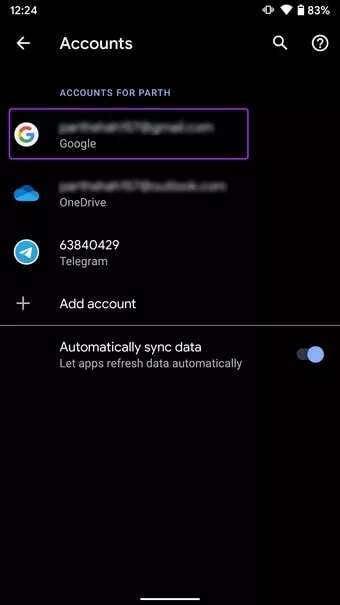
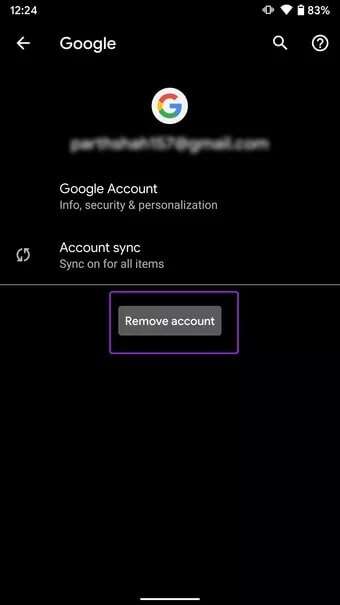
Etapa 3: Volte para a lista de contas e toque em Adicionar uma conta E adicione sua conta do Google novamente.
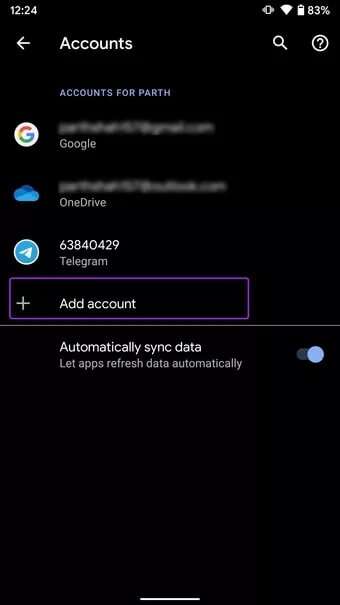
Depois de adicionar sua conta do Google com sucesso novamente, vá para Loja de jogos E atualize os aplicativos para a versão mais recente.
INSTALE ATUALIZAÇÕES DE APLICATIVOS NO ANDROID
Você pode perder novos recursos e correções de bugs quando os aplicativos não são atualizados no Android. Essa prática pode forçá-lo a comprar arquivos de sites incompletos e APKs de sideload, o que não é seguro nem o método mais conveniente. Como alternativa, você pode corrigir aplicativos que não são atualizados no Android com os truques de solução de problemas acima.